Zoom中文版是一款专业的云视频会议软件,它为用户分享优质稳定的高清在线视频会议服务,帮助用户在电脑上进行多人视频通话,方便用户开展远程会议或教育等活动。Zoom电脑版使用起来很方便,支持PC和移动多端同步,非常适合各类企业和单位使用,有需要的小伙伴快来下载体验吧。
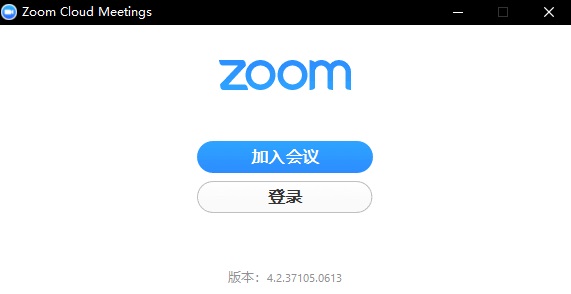
Zoom中文版功能
1、云视频会议
单场ZOOM会议支持多达1000人的高清音视频互动参会者无需帐号,点击会议URL一键入会,支持会议录制。
自适应调节网络带宽,智能回音消除和音频降噪;音频设备自动识别与加载。
支持与Web/Client/SDK应用进行集成,支持会议数据统计。
2、分组协作
支持Mac, Windows, iOS和Android系统,通过iOS mirror共享iPhone/iPad屏幕。
标注和共同标注,群组消息,远程操作键盘和鼠标。
3、在线会议
高质量的桌面和应用程序共享,个性化的会议号和会议链接,即时会议和安排会议。
Google浏览器插件和Outlook插件,P4和M4A录制。
主持人控制功能,举手、静音等。
4、混合云服务
私有云本地部署,易伸缩,高可用性。
24x7在线监控,全球服务备份。
5、高安全
SSL加密通讯,AES 128加密,HTTPS访问。
基于角色的访问控制,可控的安全选项。
Zoom中文版特色
一、一切为客户所想,使用更便捷、更简单
使用zoom视频会议无须进行任何配置;没有账号也可加入会议,只需要点击邀请链接或输入会议ID,在1~2秒之内即能加入会议。
在会议中,主持人可以轻松控制会议,包括视频显示/关闭,声音打开/关闭,数据共享呈现/关闭,标注允许/禁止,..
二、高清晰,高保真,高流畅,高品质
zoom视频会议的音频质量在同类产品中遥遥领先,在网络高带宽的情况下,传送高清视频、高保真音频;在网络带宽低的情况下,优先传送音频,适应降低视频质量。
可以使用Zoom召开100人的高清视频互动会议,还可以召开3000人的视频大会(Video Webinar),大会顺畅不中断!
采用自有核心专利技术,根据网络状况和客户端的硬件处理能力来动态调整视频通信流量,为用户分享自然流畅的面对面通讯;即使在网络丢包率达20%的情况下依然保持高品质的视频,无停顿画面、无马赛克。
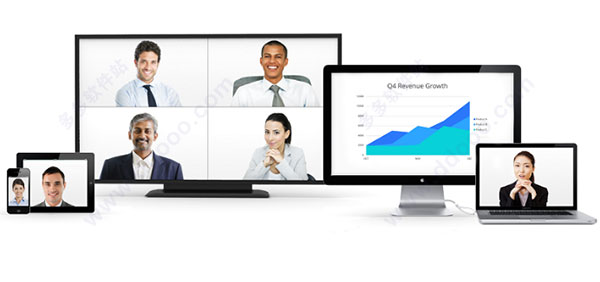
三、很多功能为zoom独创,专业专注
zoom视频会议支持所有智能设备,包括:PC机、Mac电脑、智能手机、平板电脑和电视盒子;还可以与传统视频会议系统进行互联、互通!
zoom视频会议充分考虑远程协作的需要性,可以尽情共享高清视频和高保真音频;数据共享时可以多人共同标注。另外采用双流、双屏技术,使视频和数据分开显示,无须切换,各种情景一目了然。
Zoom充分考虑移动平台的便利性,可以即时共享移动设备上的照片和文档。另外通过数据共享功能,共享iPhone/iPad屏幕。
四、费用便宜意味着一种创新
相对于传统的硬件视频会议,zoom视频会议的费用可能是其1/10都不到。无须购买昂贵的MCU,无须租用专线,无须专业IT人员进行维护。
相对于其他网络在线会议和网络视频会议产品,zoom视频会议的使用费用可能为其1/5~1/3左右。选择25人的云会议,每月使用费仅需580元,每年仅需5800。
Zoom可以很方便的与传统视频会议进行互联以保护客户已有的投资,对传统视频会议系统进行拓展和再利用。

五、安全为重中之重,代表着客户的信任和嘱托
Zoom始终将安全性放在最高优先级,包括:账号安全、会议安全、实时通讯安全和服务器安全。
账号密码采用不对称加密进行存储,账号认证采用加密通讯认证;会议号采用10位随机数字,无法猜测,重要会议可设置会议密码;实时的音视频通讯和数据共享均使用128位加密通道;
会议服务器位于中国境内的云端,服务器不记录、不向其他目标位置转发任何会议信息。也可以在客户指定的位置(内部网络)部署自己的会议服务器。
Zoom中文版使用教程
一、加入会议
1、运行Zoom
在知识兔下载安装好ZOOM云视频会议软件,登录软件
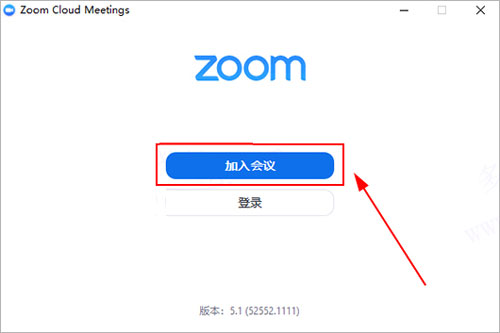
2、登录Zoom,
开启视频会议使用账户和密码登录Zoom客户端,在主界面点击“视频会议”,即可开启视频会议
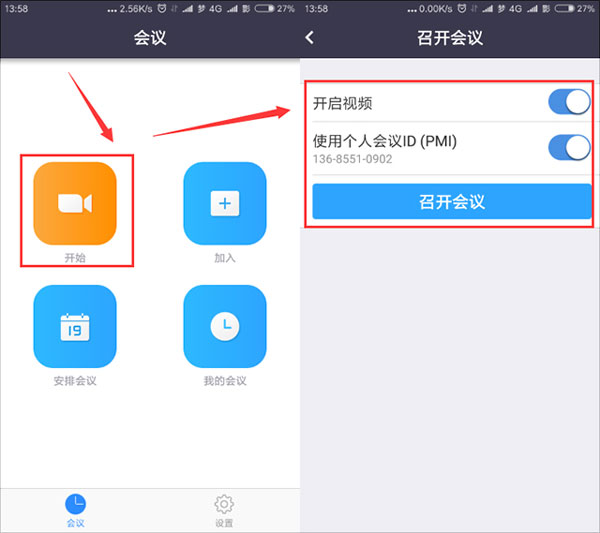
3、邀请他人参会
您(作为主持人)开启视频会议后,单击窗口下方工具栏中的“邀请”按钮,然后点击“拷贝URL”(即复制会议链接),再转到短信、微信或QQ的内容窗口选择“粘贴”,发送会议链接给参会者,参会者点击该链接后即可加入会议。
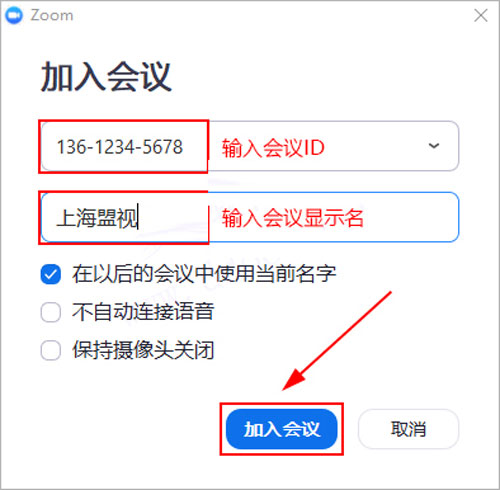
二、预约会议
1、点击安排会议
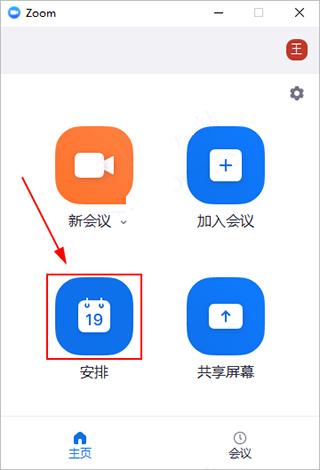
2、填写安排的相关内容
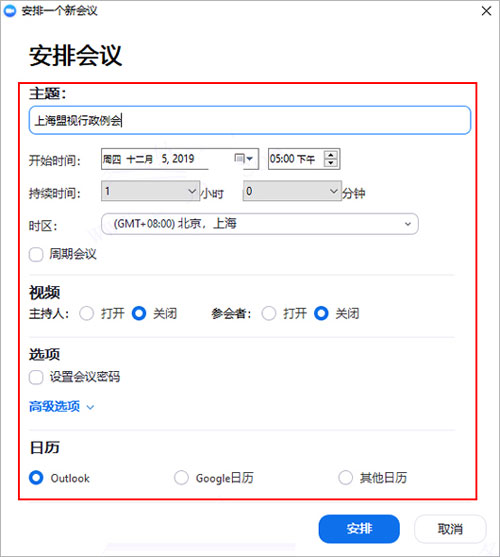
Zoom中文版常见问题
1、一个 ZOOM 会议可以支持多少位参与者?
ZOOM 可以举行高达 200 人的交互视频会议,还可以召开多大 10000人的交互直播视频大会!常见的会议室档次:5方、10方、25方、50方。
2、一块屏幕上可以显示多少个参与者?
PC 端一屏可以最多显示 25 位参与者,移动端(Android、iOS)一屏可以最多显示 4 位参与者,如果参会人数高于 25 方,在屏幕的边缘会有【箭头】符号(电脑使用者)或是滑动屏幕(移动端、平板使用者),通过切换屏幕的形式就可以看到更多的参与者!
3、ZOOM 能否支持硬件视频会议终端(H323/SIP)加入会议?
可以,ZOOM 的 Room Connector 服务可以将 H.323/SIP 装置连接到 ZOOM 会议室中,让传统视频会议终端能够和手机、平板、PC的使用者同步参与会议。Room Connector 支持 H.264、H.239、H.235 和 G.722 协议。
4、ZOOM 能否支持视频录制功能?
ZOOM 支持【本地录制】和【云端录制】两种方式,录制后存储的视频文件格式:mp4。
5、ZOOM 是否支持文档共享?
ZOOM 的桌面共享功能可以把您的电脑屏幕共享给所有的参与者!
6、一个 ZOOM 账号可以同时开多场会议吗?
不可以,一个账号同时只能开一场会议!
7、ZOOM 是否支持多路输出?
ZOOM 支持双流双屏模式,一路共享、一路视频,最多可以支持三屏输出。
Zoom中文版更新日志
新功能和增强功能:
一般特征
聊天礼仪工具
帐户所有者和管理员可以创建聊天礼仪策略来识别定义的关键字或文本模式/正则表达式(例如帐号),然后确定触发策略时会发生什么操作。当用户尝试通过触发聊天礼仪策略的 Zoom Chat 和/或会议中/网络研讨会聊天发送消息时,会警告或阻止用户发送消息。聊天礼仪策略在帐户级别配置,可以在帐户或组级别激活。管理员最多可以在帐户上创建 50 个策略。此功能需要客户端版本 5.6.0 或更高版本。
可疑登录的一次性密码要求
具有工作电子邮件登录类型且未启用双重身份验证的用户需要输入一次性密码,例如当 Zoom 检测到可疑登录时,发送到他们的帐户电子邮件,从不同于平常的国家或设备的登录,以及其他因素。
其他 MSI/PLIST/GPO 选项
禁用向分组会议室广播消息 - DisableBroadcastBOMessage
默认禁用,这将禁用主持人向所有打开的分组会议室广播消息的能力。
会议/网络研讨会功能
中央投票库
用户可以管理会议和网络研讨会的中央投票库。他们可以创建或编辑投票并将其用于个人会议 ID (PMI) 和非 PMI 会议。以前,PMI 和非 PMI 会议的投票是分开管理的。当投票被标记为可用于所有会议时,它将出现在可以在会议中启动的投票列表中。这个新的中央存储库不会取代现有的“个人会议 (PMI) 民意调查”,而是在此处创建的民意调查只会出现在 PMI 会议中。
隐藏/显示聊天预览通知
参与者可以快速轻松地隐藏或显示会议中/网络研讨会聊天消息预览。可以禁用这些以帮助您避免在演示过程中分心,然后在您可以更加关注传入的聊天消息时再次显示。
支持云录制的多聚光灯
云录制将在会议或网络研讨会中识别和录制多达 9 个聚光灯参与者。
会议功能
等候室参与者顺序的增强
主持人可以选择按时间顺序或字母顺序显示当前在等候室中的参与者。这是在 Web 门户的等候室自定义设置中设置的。此功能需要 5.10.3 或更高版本。
从主会议查看分组会议活动
主持人可以通过查看开放分组会议列表了解他们分组会议的活跃程度。这些分组讨论室中的每个参与者都将显示他们当前的视频和音频状态,如果他们正在共享他们的屏幕,以及任何积极的反应或非语言反馈。
增强的会议反应意识
会议参与者将更清楚地表明他们选择了哪种反应或非语言反馈。当参与者不能轻易看到他们的自我视图时,这很有用,这通常表示任何积极的反应或非语言反馈。
手势识别
允许视觉手势(例如举手)自动使用相应的会议反应,举手。目前,支持举手和竖起大拇指的反应。
白板功能
介绍:Zoom 白板
知识兔重新设计了知识兔的虚拟白板体验,为您带来全新的 Zoom Whiteboard,这是一种跨平台的可视化协作解决方案,内置于 Zoom Meetings、Zoom 桌面客户端和 Zoom 门户网站。借助 Zoom Whiteboard,您可以在持久、可扩展的数字画布上进行头脑风暴和协作。面对面和远程团队可以通过支持 Zoom 的设备进行构思,为您和您的团队分享协作所需的直观功能。
电话功能
搜索 Zoom Phone 设备
用户可以搜索和浏览已设置为共享办公室(公共区域电话)的 Zoom Phone 设备。这些设备出现在“联系人”选项卡的“桌面电话”部分。
SMS/MMS 选择加入/退出
用户可以允许其接收者选择加入/退出 SMS/MMS 消息,以保持在移动运营商设置的 10DLC 参数范围内。
联络中心功能
座席的默认行为
登录桌面客户端并选择“联络中心”选项卡后,主管将看到“已关闭的参与”选项卡,座席将看到他们有权访问的第一个可用选项卡,而不是出站拨号盘。
注释的增强 注释
按时间倒序显示,最新的注释最先显示。此外,添加新笔记不会影响笔记的整体顺序。
参与选项卡的增强
座席或主管可以单击查看事件以查看活动或已结束参与的历史信息;例如,订婚开始时。此外,注释部分已重命名为Published notes。
通讯录增强功能
代理可以将多个电话号码和电子邮件添加到通讯录联系人。
下载仅供下载体验和测试学习,不得商用和正当使用。
下载体验
